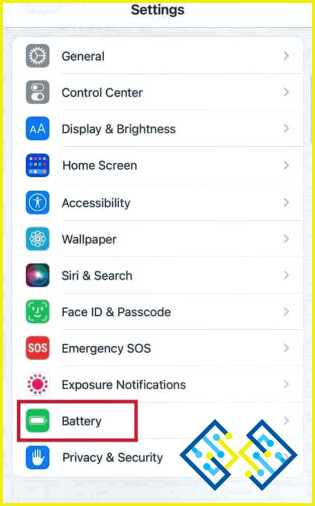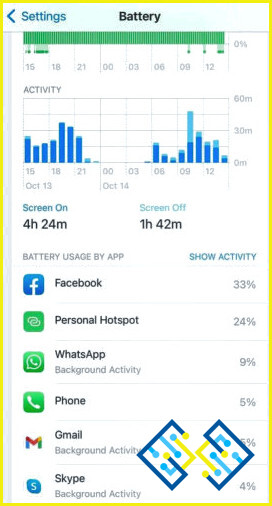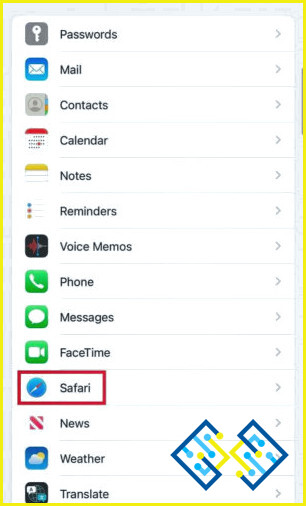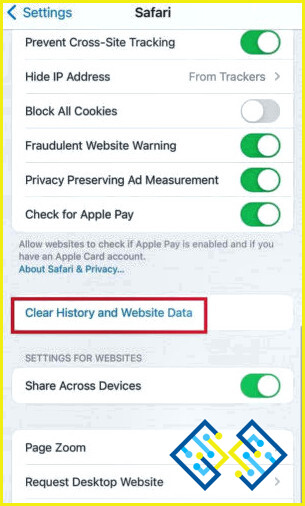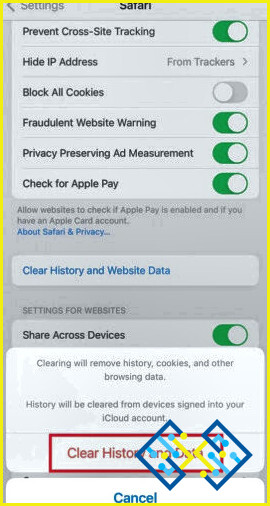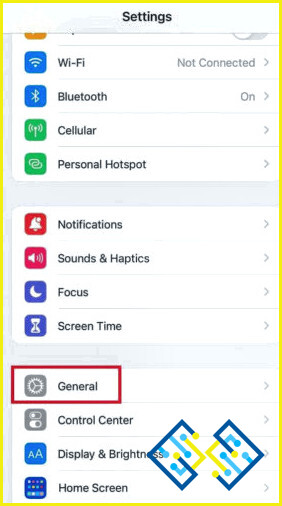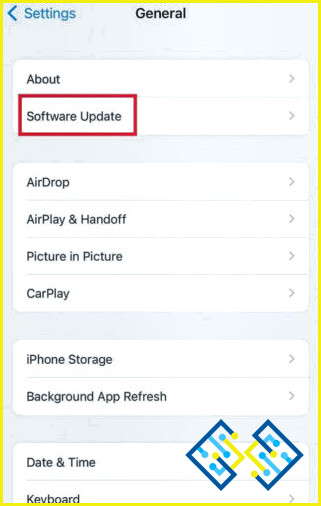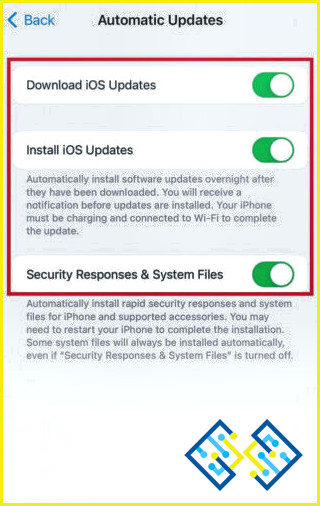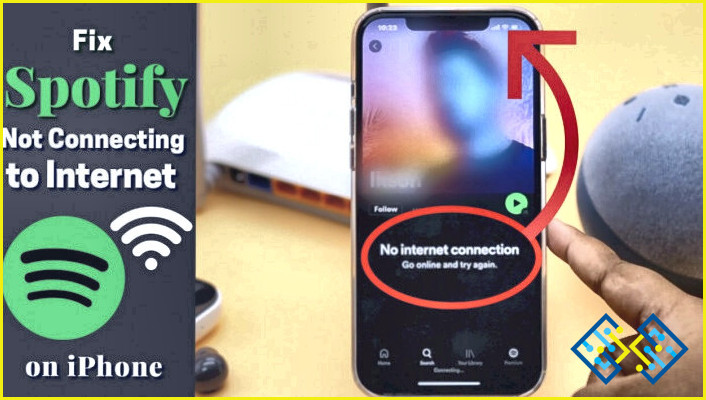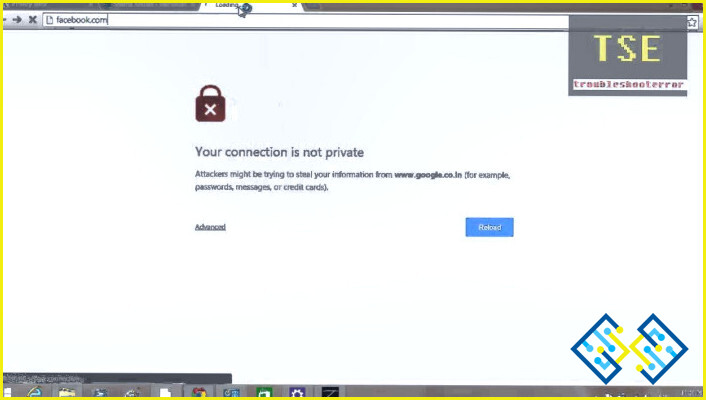Cómo saber si tu iPhone tiene un virus o malware
Apple es conocida por sus prácticas de seguridad y privacidad. Desde que diseñan & desarrollan tanto el hardware & como el software de tal manera que muy pocos de sus productos tienen problemas de seguridad. Sin embargo, el uso de los productos de Apple no garantiza un 100% de seguridad y es posible que, tarde o temprano, los ciberdelincuentes se fijen en ti. Por lo tanto, la consulta esencial es cómo saber si tu iPhone tiene un virus o malware.
Ningún sistema operativo es completamente invulnerable al malware y a los virus. Para mantener tu iPhone a salvo de los ataques de virus, es importante comprobar si hay malware en tu teléfono sin poner en riesgo su seguridad. Sigue leyendo para saber cómo detectar y eliminar los virus de tu iPhone.
Algunos síntomas de tener un virus en el iPhone
En este artículo te explicamos cómo comprobar si tienes un malware en tu iPhone y qué hacer si descubres que lo tiene. A continuación te presentamos una lista de algunos síntomas que te permitirán saber si algún virus o malware acecha a tu iPhone.
- Fallos frecuentes de las aplicaciones.
- Tu iPhone ha empezado a sobrecalentarse.
- Aparecen repentinas ventanas emergentes mientras se usa Internet.
- Un aumento dramático en el consumo de datos celulares.
- Una disminución importante del rendimiento.
- Cualquier archivo extraño o dudoso descargado.
¿Cómo comprobar si tu iPhone tiene virus o malware?
1. Busca cualquier aplicación que no te resulte familiar
Averiguar si tienes alguna aplicación inusual instalada en tu dispositivo es una de las formas más sencillas de comprobar si tu iPhone tiene spyware o virus. Esto significa que debes buscar aplicaciones que no hayas descargado y que no sean las predeterminadas por Apple.
Examina las carpetas y archivos de tu pantalla de inicio para encontrar dichas aplicaciones. Si no hay nada visible, pero sigues sin estar seguro, comprueba los ajustes de tu dispositivo para ver si hay algo que no te resulte familiar.
2. Comprueba el uso de datos de las apps
Este es un método adicional para inspeccionar los iPhones en busca de malware y virus. Busca aquellas aplicaciones que hayan consumido una cantidad significativa de datos, especialmente las que no hayas utilizado en un tiempo. Lo más probable es que estas aplicaciones estén infectadas con malware. En este caso, deberías desinstalar esa aplicación o desactivar los datos de la misma.
Para comprobar el uso de datos de las apps, tienes que abrir «Ajustes» y luego dirigirte a la «Red móvil». Desplázate hacia abajo y toca en «Datos móviles».
3. Controlar el uso de la batería de las apps
Una de las formas más fáciles de averiguar si tu iPhone tiene un virus/malware instalado es comprobar el uso de la batería de las apps. Elimine de inmediato cualquier aplicación -conocida o desconocida- que consuma mucha batería y no se corresponda con el uso que hace del dispositivo.
- Pulse en «Ajustes» en su iPhone.
- Desplázate hacia abajo y pulsa en «Batería».
- Aquí, examina la utilización de la batería de cada app.
4. Comprueba si tu iPhone tiene Jailbreak
La función de jailbreak permite a los propietarios de iPhone añadir funcionalidad y hacer ajustes personalizados que a menudo no están permitidos. Pero es peligroso, ya que pone su dispositivo en riesgo de malware y virus. Es difícil determinar si tu iPhone ha sido sometido a un jailbreak. Pero deberías comprobar si ha sido jailbroken en caso de que hayas comprado un iPhone reacondicionado o usado.
- En su pantalla de inicio, acceda a la «búsqueda de Spotlight» deslizando la pantalla.
- Busque la aplicación «Cydia». La presencia de Cydia en la lista indica que tu iPhone tiene jailbreak.
Cómo limpiar un virus/malware de tu iPhone
Después de saber cómo saber si tu iPhone tiene un virus o malware, mira la siguiente lista para eliminar el malware de tu dispositivo.
1. Reinicia el iPhone
La forma más sencilla de limpiar tu iPhone de la infestación de malware o virus es hacer esto. El reinicio resolverá instantáneamente todos los problemas y devolverá los ajustes por defecto. Si estás usando un iPhone antiguo y tienes el icónico botón «Home», mantén juntos los botones de encendido/apagado y de inicio. Continúe haciendo esto mientras su teléfono esté encendido y apagado.
Y hay otra manera de hacer esto si estás usando el iPhone X o superior entonces sigue estos pasos:
- Mantén pulsados los botones de «subir volumen» y «encendido» juntos durante un rato hasta que aparezca frente a ti la opción «deslizar para apagar».
- Para apagar el iPhone, deslice el interruptor hacia la derecha.
- Mantenga pulsados los botones «subir volumen» y «encendido» una vez más durante unos minutos hasta que aparezca el logotipo de Apple.
2. Eliminar aplicaciones sospechosas
Deshacerse de cualquier aplicación sospechosa de su iPhone debería ayudar a limpiarlo de virus/malware. Puedes hacerlo manteniendo el icono de la app hasta que se resalte la app específica y seleccionando «Eliminar App.»
Cualquier cosa que no hayas descargado o instalado desde la App Store también debe ser eliminada. No deberías descargar ninguna aplicación que no sea de la App Store.
3. Borrar el historial y los datos del sitio web
Al borrar su historial de sitios web, puede eliminar cualquier malware o virus que pueda haber encontrado su camino en su iPhone debido a la visita a un sitio web inseguro. Siga los siguientes pasos:
- Abra «Ajustes» en su iPhone.
- Desplázate hacia abajo y haz clic en «Safari».
- Mira hacia abajo y toca en «Borrar historial y datos de sitios web».
- Selecciona «Borrar historial y datos» para confirmarlo.
4. Actualiza el iOS de tus dispositivos
Junto con la nueva actualización viene un nuevo parche de seguridad que limpia instantáneamente tu iPhone de todos los virus/malware. Siempre debes utilizar la versión más reciente de iOS para mejorar el rendimiento y la seguridad. Sigue los siguientes pasos:
- Abre «Ajustes» en tu iPhone.
- Desplázate hacia abajo y haz clic en «General».
- Después, selecciona «Actualización de software».
- Pulsa el botón «Actualizaciones automáticas».
- Activa los interruptores de «Instalar actualizaciones de iOS» y «Descargar actualizaciones de iOS».
Para terminar
Así que, así es como puedes comprobar si tu iPhone tiene un virus/malware y tomar las medidas necesarias mencionadas anteriormente. Casi todos los días se descubren nuevos malware/virus dirigidos a los iPhones. Por ello, debes tomar precauciones cuando descargues aplicaciones, navegues por la web o cualquier otro momento en el que interactúes con tu iPhone. Si crees que tu iPhone puede estar infectado con malware, sigue estas recomendaciones para buscar y deshacerte de la aplicación antes de que haga daño real.
Síganos en las redes sociales: Facebook, Instagram y YouTube.